更新时间:2025-11-20 GMT+08:00
创建RabbitMQ Vhost
每个Vhost(Virtual Hosts)相当于一个相对独立的RabbitMQ服务器。Vhost用作逻辑隔离,分别管理Exchange、Queue和Binding,使得应用安全地运行在不同的Vhost上,相互之间不会干扰。一个实例下可以有多个Vhost,一个Vhost里可以有若干个Exchange和Queue。生产者和消费者连接RabbitMQ实例时,需要指定一个Vhost。Vhost的相关介绍,请参考官网文档Virtual Hosts。
图1 Vhost架构图
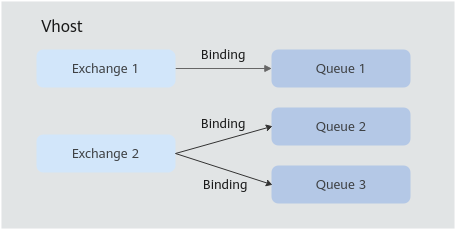
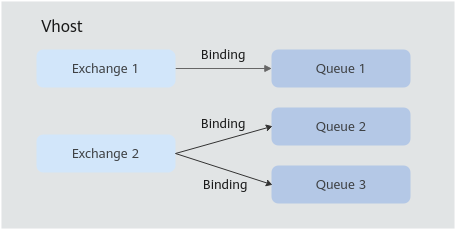
约束与限制
|
版本号 |
约束限制 |
|---|---|
|
3.x.x |
|
|
AMQP-0-9-1 |
|
创建RabbitMQ Vhost
您可以在控制台创建Vhost,也可以在WebUI创建Vhost。
- 登录RabbitMQ控制台。
- 在管理控制台左上角单击
 ,选择RabbitMQ实例所在的区域。
,选择RabbitMQ实例所在的区域。 - 单击实例名称,进入实例详情页面。
- 在左侧导航栏选择“实例管理 > Vhost列表”,进入Vhost列表页面。
- 单击“创建Vhost”,弹出“创建Vhost”对话框。
- 设置Vhost的名称,单击“确定”。
表2 Vhost名称规则 版本号
Vhost名称规则
3.x.x
只能由英文字母、数字、点、百分号、竖线、中划线、下划线、斜杠组成,长度2~128字符。
AMQP-0-9-1
只能由英文字母、数字、点、百分号、竖线、中划线、下划线、斜杠组成,长度2~32字符(每个特殊字符按3个字符计算长度)。
Vhost创建成功后,无法修改名称,在Vhost列表页面显示创建成功的Vhost。
“Tracing”表示是否开启消息追踪功能,仅RabbitMQ 3.x.x版本支持。开启消息追踪后,您可以跟踪消息的转发路径。图2 Vhost列表(RabbitMQ 3.x.x版本) 图3 Vhost列表(RabbitMQ AMQP-0-9-1版本)
图3 Vhost列表(RabbitMQ AMQP-0-9-1版本)
- 登录RabbitMQ WebUI。
- 在顶部导航栏选择“Admin”,进入Admin页面。
- 在右侧导航栏选择“Virtual Hosts”,进入Virtual Hosts页面。
图4 Virtual Hosts
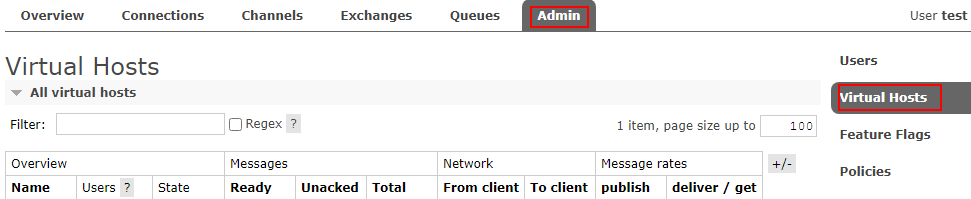
- 在“Add a new virtual host”区域,输入Vhost名称,单击“Add virtual host”。
图5 创建Vhost(WebUI)
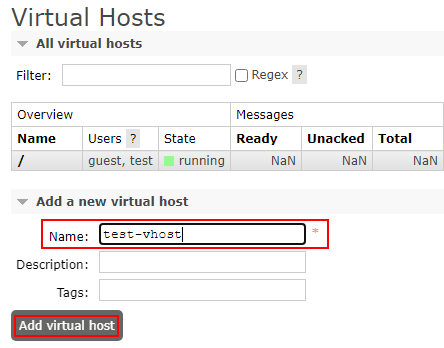
创建成功后,在“All virtual hosts”区域,显示创建成功的Vhost。
图6 Vhost列表(WebUI)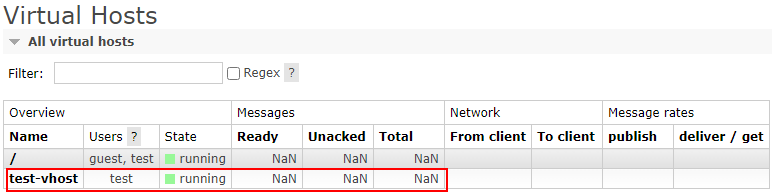
相关文档
如果您希望通过API创建Vhost,请参考创建Vhost。






